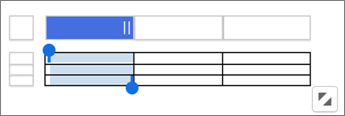附註: 我們想要以您的語言,用最快的速度為您提供最新的說明內容。 本頁面是經由自動翻譯而成,因此文中可能有文法錯誤或不準確之處。讓這些內容對您有所幫助是我們的目的。希望您能在本頁底部告訴我們這項資訊是否有幫助。 此為 英文文章 出處,以供參考。
在行動裝置,Word 會讓您善用觸控式螢幕變更欄寬,列高],與資料表的大小。
在 Android 裝置或 Windows 平板電腦上
點選欄上方] 或 [前面的資料列,然後拖曳控點來變更的列數和欄的大小。拖曳底部的資料表,若要變更整個表格的大小的控點。
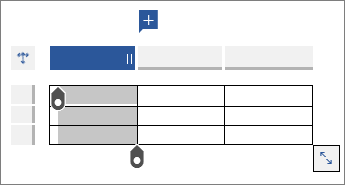
在您的 iPad 或 iPhone 上
點選欄上方] 或 [前面的資料列,然後拖曳控點來變更的列數和欄的大小。拖曳底部的資料表,若要變更整個表格的大小的控點。